Esta entrada pretende ser una ayuda para aquellas personas que quieran iniciarse con los certificados.
Os mostraré como crear uno, propio, personal, sin necesidad de acudir a una entidad de certificación.
Este certificado os podrá servir para firmar archivos, PDFs, documentos, etc, y acreditar que son vuestros, ya que podréis crear firmas con ellos. Aunque lo más correcto es poseer uno profesional emitido por una autoridad competente (FNMT – CERES)
http://www.cert.fnmt.es/index.php?cha=cit&sec=4&page=34&lang=es
Será necesario exportar la clave privada para que quede almacenada, todo ello, de forma sencilla, con las utilidades del sistema operativo Windows (desde XP en adelante). No se necesita más que hacer los siguientes pasos para la obtención de una acreditación desde el propio sistema.
Comencemos …
Un certificado digital es un archivo, firmado electrónicamente por un prestador de servicios de certificación que vincula la identidad de cada usuario con previa comprobación, con las herramientas de forma electrónica.

Como os mostraré, no necesariamente tiene que estar firmado por una entidad de certificación. Pueden existir certificados emitidos por uno mismo. Puesto que si disponemos de la clave cifrada privada, nadie podrá firmar nuestros documentos con ese certificado si no somos nosotros. No obstante nos tendremos que fiar de la identidad de la persona de dicho certificado. Para trabajos personales, lógicamente es facil, puesto que somos nosotros los que firmamos el trabajo.
Por lo tanto garantizaremos que los datos trasmitidos no han sido alterados por nadie (intermediario), su procedencia y la no existencia de manipulaciones. Repito, aunque no se haya acreditado por una entidad intermedia.
La firma electrónica se genera con la clave privada del firmante. No obstante el receptor con este tipo de certificados no podra garantizar la identidad del emisor, puesto que no ha sido acreditado.
Pasos.
Ejecutar desde linea de comandos o con la ventana ejecutar:
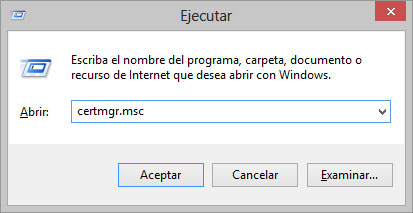
Aparecerá una ventaja así …
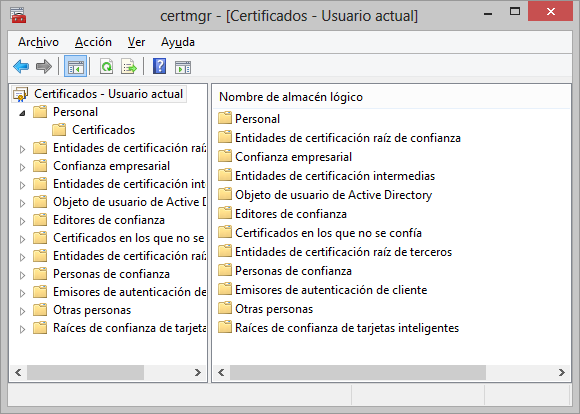
Nos situamos en Personal, certificados, y comprobamos que no disponemos de ninguno. Si previamente hemos adquirido un certificado por una entidad de certificación oficial, aparecerá aquí.
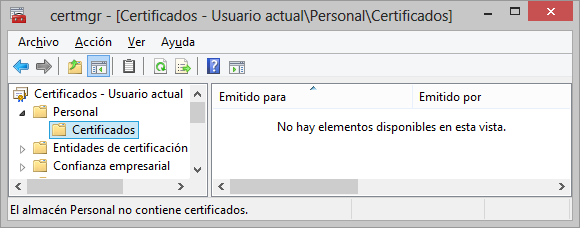
Veamos como crear uno de forma sencilla.
1- Nos situamos sobre el escritorio.
2- Creamos una carpeta vacía, la llamaremos crea-certificado.
3- Nos situamos sobre ella, y con el segundo botón del ratón pulsamos propiedades.
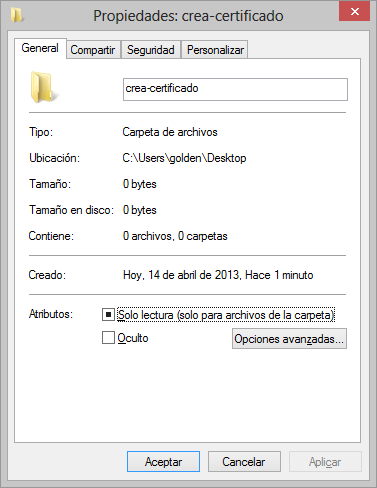
4- Ahora pulsamos en opciones avanzadas.
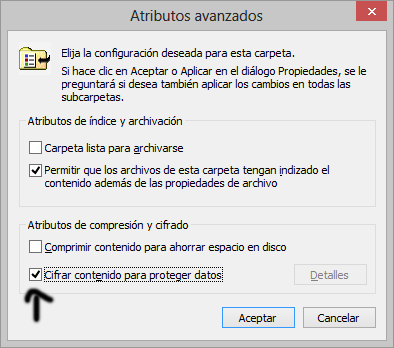
Pulsamos en aceptar.
Windows 8 posee la ventaja de avisar cuando se crea el certificado, y da la posibilidad de exportarle. Esto es vital, puesto que sin este archivo, que contiene la clave privada, no podremos descifrar los datos.
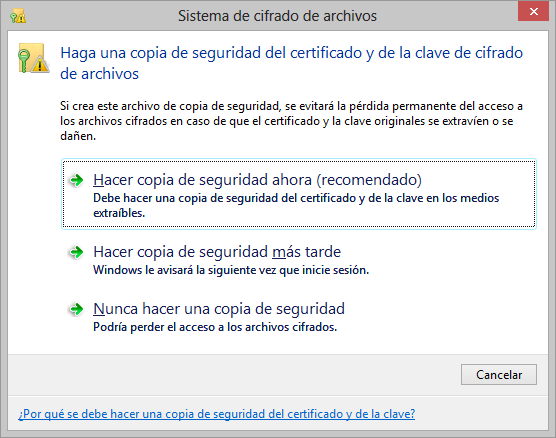
En los sistemas anteriores no avisa de esto. Por eso cuando ciframos carpetas, esto es importante, y formateamos, al no acordarnos que ciframos con un certificado, no podremos recuperar la información puesto que es necesario hacer una copia de seguridad antes.
5- Paso, para el resto de sistemas.
Ejecutamos de nuevo:
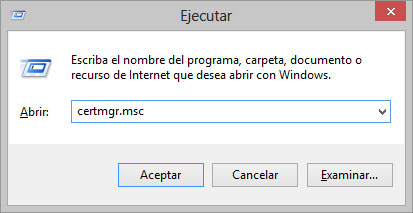
Ahora nos situamos sobre Personal, certificados.
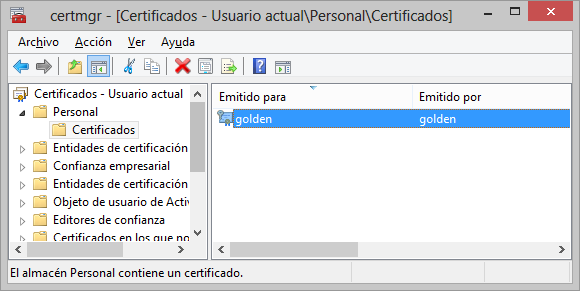
Como podemos apreciar, disponemos de uno. Para cambiar sus opciones y afinar en los datos que mostrarán nuestra identidad, podemos cambiar las opciones, con el segundo botón del ratón, propiedades.
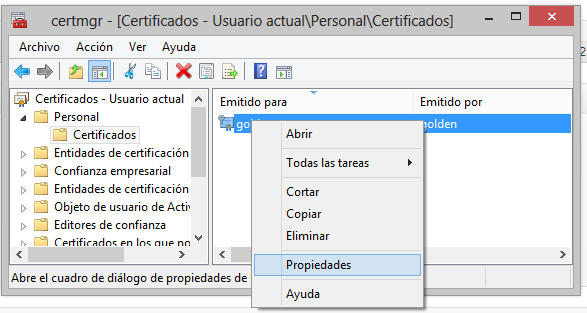
Cambiamos las opciones, habilitamos todos los propositos para este certificado.
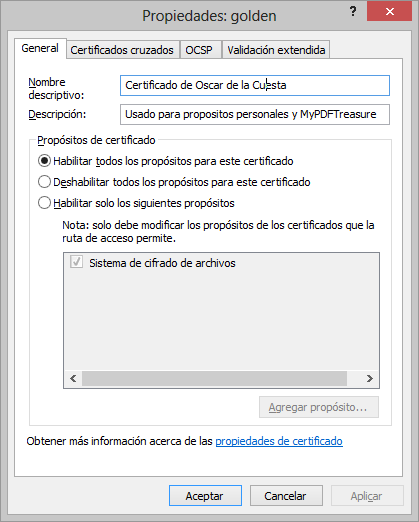
Con esto ya tenemos un certificado. Importante, este certificado es el mismo que empleamos cuando ciframos las carpetas de nuestro sistema. Dos pájaros de un tiro.
Recordar se puede exportar el certificado con el segundo botón del ratón.
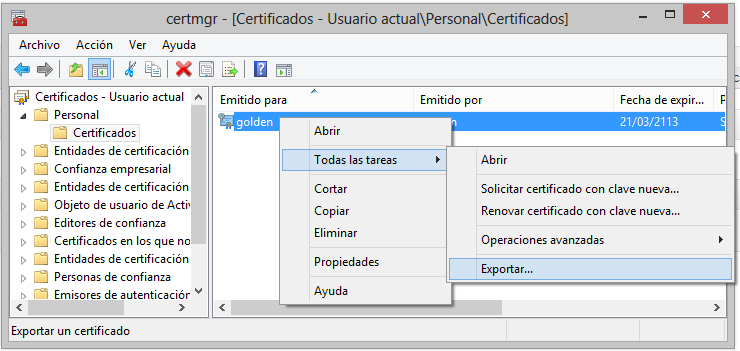
Al exportar la clave privada, nos pedirá una password, anotarla y guardar el archivo en un sitio seguro (llave USB, disco externo, etc …), esta password es para que nadie pueda importar ni usar nuestro certificado.
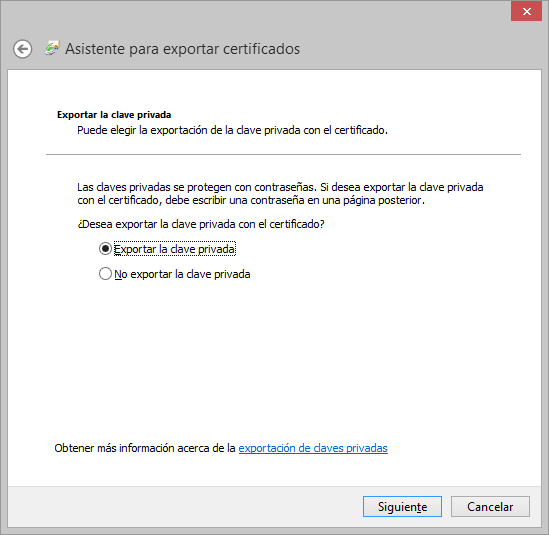
Podremos usarle con otras utilidades, como la que he desarrollado para proteger y firmar digitalmente PDFs – PDF Mi tesoro o MyPDFTreasure. Añadir firmas, etc …
Saludos.
Firmado Oscar 😉


















Hola buenos dias, muy buen articulo, lei al final del post que desarrollaste algo para firmar pdf, en que lenguaje lo hiciste? Saludos
En Vb.net.
Saludos.